PROBLEMA
Não é possível mover uma classe de feição para um conjunto de dados de feição no ArcGIS Pro
Descrição
No ArcGIS Pro, ao mover uma classe de feição de um geodatabase para um conjunto de dados de feição, a seguinte mensagem é retornada.
Error: Move Failed. The spatial references do not match
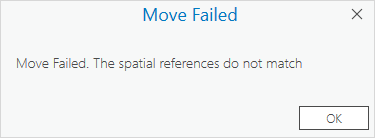
Causa
A camada de classe de feição e o conjunto de dados de feição de destino têm diferentes sistemas de coordenadas, resoluções e valores de tolerância. A referência espacial inclui as coordenadas X e Y, a Resolução XY, a Tolerância XY, como também, os valores de tolerância e resolução Z e M. Para mais informações sobre as propriedades de coordenadas no ArcGIS Pro, consulte ArcGIS Pro: As propriedades de uma referência espacial.
Solução ou Solução Provisória
Use uma das opções a seguir para garantir que a classe de feição tenha as mesmas propriedades de referência espacial que o conjunto de dados de feição.
Utilizar a ferramenta Projeto e selecionar o conjunto de dados de feição como o destino de saída
- Abra o projeto do ArcGIS Pro.
- Na guia Análise , no grupo Geoprocessamento , selecione Ferramentas.
- No painel Geoprocessamento, procure e clique na ferramenta Projetar.
- Na guia Parâmetros , para Conjunto de Dados ou Classe de Feição de Entrada, clique em Procurar
 .
. - Na janela Conjunto de Dados ou Classe de Feição de Entrada , navegue até a classe de feição a ser projetada e clique-a. Clique em OK.
Note: Alternatively, if the feature class has been added to the map, click the drop-down arrow for Input Dataset or Feature Class in the Geoprocessing pane and select the feature class.
- Para Conjunto de Dados ou Classe de Feição de Saída, clique em Procurar
 .
. - Na janela Conjunto de Dados ou Classe de Feição de Saída , navegue e clique duas vezes no conjunto de dados de feição de destino. Neste exemplo, o conjunto de dados de feição é Transporte.
- No contêiner do conjunto de dados de feição, especifique um nome para a classe de feição projetada na caixa de texto Nome .
- Clique em Salvar.
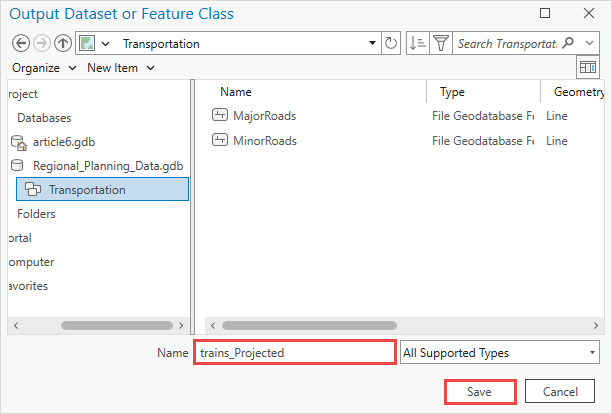
- No painel Geoprocessamento , clique em Executar.
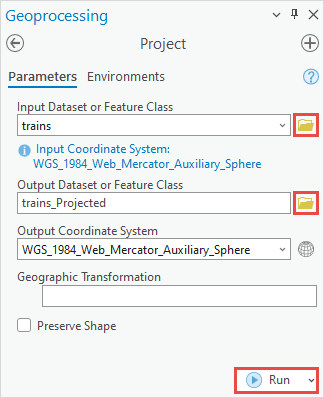
Exportar a classe de feição para o conjunto de dados de feição no geodatabase
- Abra o projeto do ArcGIS Pro.
- Adicione a classe de feição ao mapa.
- No painel Conteúdo, clique com o botão direito na classe de feição e navegue até Dados > Exportar Feições.
- Na caixa de diálogo Exportar Feições , na guia Parâmetros , certifique-se de que a classe de feição correta esteja selecionada para Feições de Entrada.
- Para Classe de Feição de Saída, clique em Procurar
 .
. - Na janela Classe de Feição de Saída , navegue até o conjunto de dados de feição de destino e clique duas vezes.
- No contêiner do conjunto de dados de feição, especifique um nome para a classe de feição exportada na caixa de texto Nome .
- Clique em Salvar.
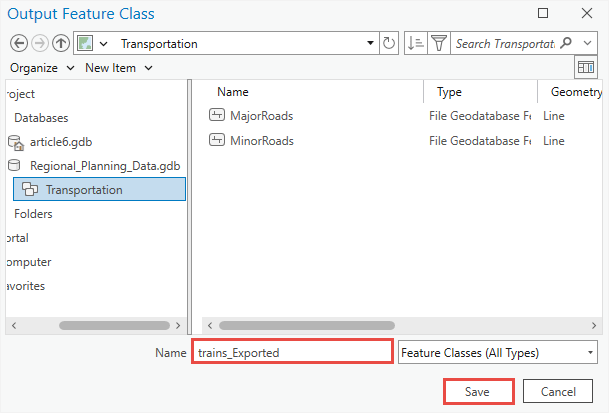
- Na caixa de diálogo Exportar Feições, clique em OK.
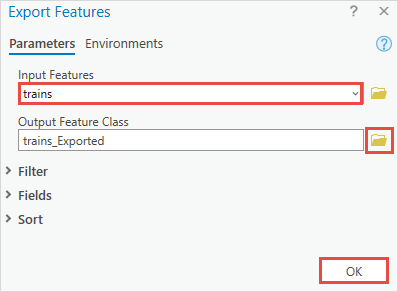
Crie uma nova classe de feição com os valores de resolução e tolerância padrão e um sistema de coordenadas importado do conjunto de dados de feição de destino
Consulte ArcGIS Pro: Corrigir uma referência espacial inválida para definir a classe de feição para os valores padrão de resolução e tolerância. Na Etapa 9, navegue até o local do conjunto de dados de feição para importar o sistema de coordenadas. A classe de feição recém-criada pode ser movida para o conjunto de dados de feição.
ID do Artigo: 000032436
Obtenha ajuda de especialistas do ArcGIS
Comece a conversar agora

